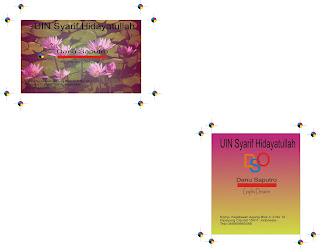
Assalammualaikum, Salam Jumpa Sahabat Dastro. apaaa kabarrr sahabat Dastro??? semoga sahabat dalam keadaan baik dan sehat walafiat. pada postingan kali ini saya ingin berbagi kepada sahabat apa yang saya dapatkan di matakuliah Grafika Komputer. di sini kita akan membuat kartu nama dengan menambahkan latarbelakang gambar dan paduan warna gradasi. contohnya adalah seperti gambar diatas. baiklah, langsung saja ikuti langkah-langkahnya dibawah ini:
1. Buka aplikasi Corel Draw.
2. Buka pekerjaan yang dikerjakan pada pertemuan sebelumnya, yaitu pada Kompilasi gambar teks dengan corel draw bag 1
3. Beralih ke Page 1.Tekan Shift dan pilih kartu nama yang Portrait maupun yang Landscape.
4. Klik menu Edit > Copy.
5. Aktifkan Page 4.
6. Klik menu Edit > Paste.
7. Letakkan kedua-duanya di tengah-tengah halaman.
8. Pilih kartu nama dengan orientasi Landscape.
9. Perbesar dengan menggunakan Zoom.
10. Tambahkan Guideline di setiap sisi kertas kartu nama, dengan mendrag pengaris atau ruler yang di kiri dan atas area kerja.
11. Duplikat logo CMYK, dan letakkan setiap duplikat pada ujung perpotongan kertas kartu nama.
12. Pastikan jarak dari ujung CMYK adalah 1 cm dari pinggir tepi kertas.
13. Pilih menu File > Import..
14. Cari sebuah file gambar.
15. Klik tanda preview, lalu cari gambar yang diinginkan.
16. Klik tombol Import.
17. Klik drag dari ujung luar kertas secara diagonal ke
ujung lainnya di luar kertas.
18. Pastikan gambar melebihi garis bantu.
19. Klik menu Arrange > Order > To Back..
20. Klik dan tahan icon Interactive Tool lalu pilih icon Interactive Transparency Tool.
21. Dari Property pilih Uniform > Normal.
22. Dan coba antara 65 sampai 75 untuk Transparency-nya.
23. Ulangi pekerjaan untukkartu nama Portrait dengan mengganti background dengan gradasi.
24. Perbesar gradasi kurang lebih 2 mm dari Guidelines
untuk setiap sisinya.
25. Klik dua kali icon Pick Tool.
26. Pada Zoom Levels, rubah dari 100% menjadi To Selected.
27. Pilih menu File > Export..
28. Beri nama masing-masing, dan pastikan formatnya adalah *.jpg.
29. Perluas tombol Options >> tandai Selected Only.
30. Klik tombol Export.
31. Klik OK.
32. Pilih menu File > Save As..
33. Beri nama masing-masing, dan pastikan format penyimpanan adalah *.cdr.








2 komentar:
wah keren ilmunya
@Ka Iswandi : hhee....wah ana juga lagi belajar ka. itu materi yang ane dapatkan di matakuliah pengolahan citra :)
Posting Komentar